Synchronisation von lokalen Datenspeichern und Speicherdiensten in der AWS-Cloud
Das Erstellen, Verwalten und Überprüfen von Skripten zum Synchronisieren großer Datenmengen kann den Aufwand des IT-Betriebs unnötig belasten und Migrationsprojekte verlangsamen. AWS DataSync unterstützt beim Automatisieren dieser Prozesse. Hier erfahren Sie, wie Sie Ihre Daten einfach mit der AWS-Cloud synchronisieren können.
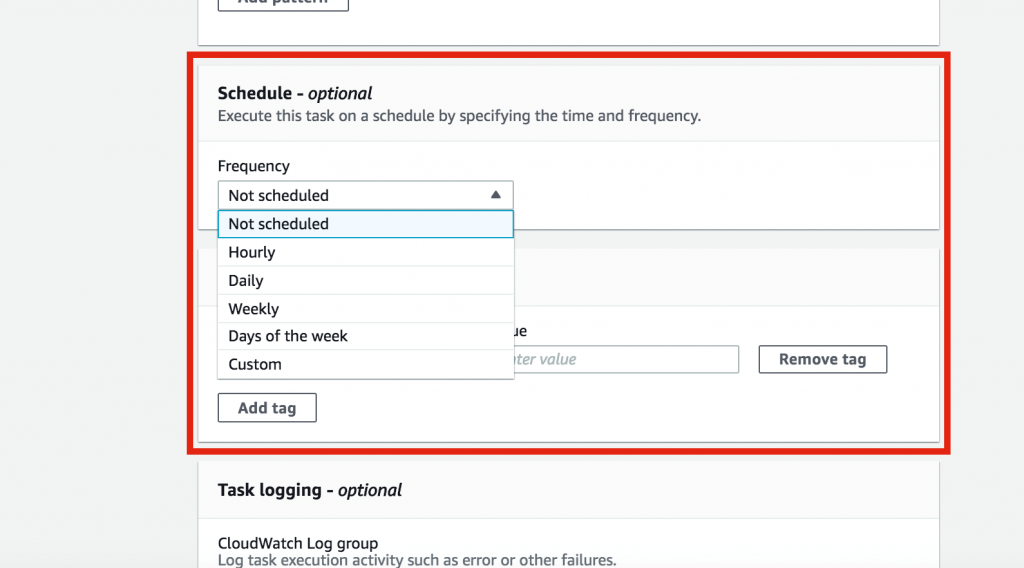
Mit AWS DataSync lassen sich die Daten im Speicher automatisiert und verschlüsselt unter Berücksichtigung eines Zeitplans übertragen. Der Dienst überprüft in regelmäßigen Intervallen, ob Daten im Quellspeicher verändert wurden. So lassen sich die Informationen synchronisieren und in die Cloud übertragen. Die Daten können für Hybridanwendungen oder das Replizieren von Daten für eine Notfallwiederherstellung übertragen werden. Außerdem kann die Synchronisation der Daten in die Cloud genutzt werden um Data Analytics oder Machine-Learning-Algorithmen kosteneffizient anzuwenden.
Konfiguration eines Zeitplans mit AWS DataSync
Zum Hinzufügen eines Zeitplans führen Sie die folgenden Schritte aus:
1. Erstellen Sie eine Datenübertragung im Menü „DataSync“ und konfigurieren Sie die Quelle und den Zielort.
2. Über „Einstellungen konfigurieren“ können Sie das Verhalten des Tools bei der Ausführung eines Auftrags steuern. Scrollen Sie nach unten und klicken Sie auf „Zeitplan“.
3. Wählen Sie unter „Zeitplan“ die gewünschte „Häufigkeit“. Für einen eigenen Cron-Ausdruck verwenden Sie „Benutzerdefiniert“.
4. Klicken Sie auf „Weiter“ und aktivieren Sie „Task erstellen“.
Bei bereits vorhandenen Datenübertragungsaufgaben verfahren Sie wie folgt:
1. Rufen Sie den „DataSync“-Dienst in der AWS Management-Konsole auf.
2. Wählen Sie „Tasks“ aus dem DataSync-Menü.
3. Klicken Sie auf die gewünschte Aufgabe und klicken Sie im Pulldown-Menü auf „Actions“, danach auf „Edit“.
4. Wählen Sie unter „Zeitplan“ die gewünschte „Häufigkeit“ aus. Wenn Sie einen benutzerdefinierten Cron-Ausdruck zur Ausführung Ihrer Aufgabe verwenden möchten, aktivieren Sie „Benutzerdefiniert“. Abschließend klicken Sie auf „Änderungen speichern“.
Weitere Informationen: https://aws.amazon.com/de/blogs/storage/scheduling-a-secure-data-transfer-using-aws-datasync

